「MAX1(コンプレッサー)」のダウンロード方法と使い方

フリーのVSTプラグインエフェクト「MAX1」のダウンロード方法と使い方を解説します。
MAX1はBeatSkillzというメーカーが無料で配布しているコンプレッサー。
リリースタイム・レシオを自動で設定してくれるシンプルなタイプなので、基本的な設定はスレッショルドを調節するだけでOK。音質の特徴としては「癖の少ない素直な効き」といった感じでしょうか。
いろんな場面で使えそうなコンプレッサーです。
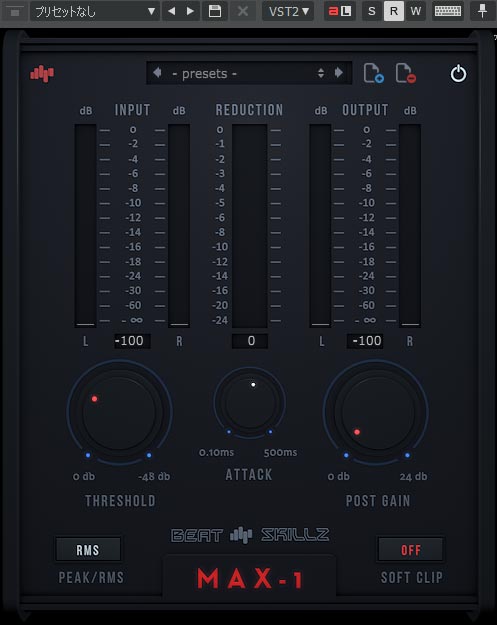
*MAX1 コントロールパネル*
前回の記事はこちら
→「MJUCjr(コンプレッサー)」のダウンロード方法と使い方
スポンサーリンク
【この記事はVSTプラグインの動作を保証するものではありません。VSTプラグインのダウンロード、インストールなどは全て自己責任でお願いします。】
他にも魅力的なVSTプラグインエフェクト&シンセをご紹介しています
MAX1のダウンロード方法とインストール手順
MAX1はフリーのVSTプラグインですので、無料で入手し使用することが出来ます。
MAX1をダウンロードする
まずはBeatSkillz様のサイトよりMAX1のファイルをダウンロードしましょう(VSTプラグインのダウンロード・使用については自己責任でお願いします)。
リンク先ページの下部にダウンロードリンクがあります。
「Mac」か「Windows」をクリックすると自動でダウンロードが開始されます。ご自分のPCに合ったファイルをダウンロードして下さい。
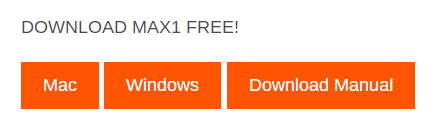
*「Mac」か「Windows」をクリックして…*
↓
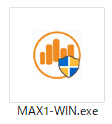
*DL完了*
以上でMAX1のダウンロードは完了です。
MAX1をインストールする
続いてMAX1をインストールしますが、多くのVSTプラグインとは異なり、とても簡単なインストール手順となっています。
まず、ダウンロードしたexeファイルをダブルクリックしてセットアップを開始しましょう。
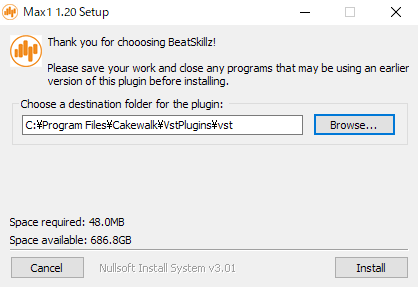
*話が早くて助かる*
すると「Thank you for chooosing BeatSkillz!」というメッセージと共に早くもVSTプラグインフォルダを指定する画面が出現。
通常であればご使用の音楽編集ソフトのVstpluginsフォルダを指定しておけばOKです。
VSTプラグインフォルダのパスはPC環境によっても違ってきますが、SONARを使用しているわたしの場合は
【C:¥Program Files¥Cakewalk¥VstPlugins】
を指定して、ウインドウ右下「Install」ボタンをクリックするだけ。
これでMAX1のインストールは完了です。簡単で助かりますね。
MAX1の使い方
NAX1はVSTプラグインですので、他のエフェクター同様トラックのオーディオFX欄に挿して使用します。
SONAR Professionalの場合は【FX欄右クリック→オーディオFXの挿入→Uncategorized】と進んでいくとMAX1が追加されているはずなので、選択すればOK。
※オーディオFX以下は環境によって違う場合があります。
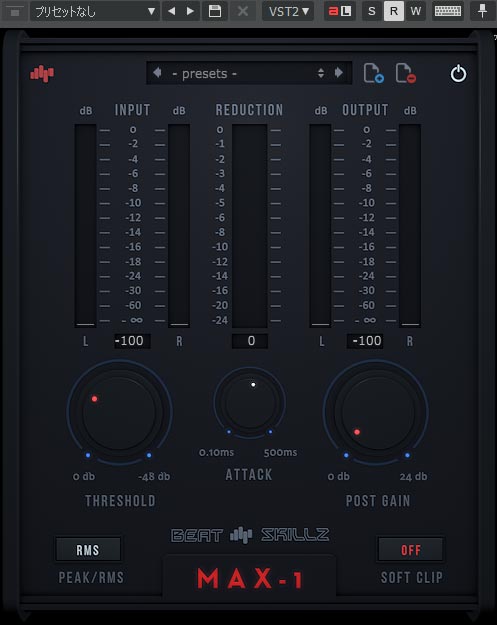
*MAX1のシンプルなコントロールパネル*
MAX1が立ち上がりました。
早速使ってみましょう。
MAX1のレジストレーション
公式サイトの記述によると、
Registration: In demo mode the plugin will fully function for 15 days (trial mode) . Just enter your email address and register for FREE! the plugin will be then fully functional with no restrictions.
とのことで、このままではインストールから15日間で使用できなくなってしまうようです。ちょっと文のニュアンスが微妙ですが…15日を過ぎると機能が制限されたトライアルモードに移行する、という意味にも取れるでしょうか?いずれにしてもレジストレーションしておいた方が良さそうです。
手順は以下の通り。
まず、BeatSkillzサイトのマイアカウントページにて、Eメールアドレスとパスワードを設定しアカウント登録を行うと、登録したEメールアドレス宛にプロダクトキーが届きます。
次に、MAX1を立ち上げると出現するレジストレーション画面にて、先ほど登録したEメールアドレスとプロダクトキーを入力し「Register」ボタンをクリック。
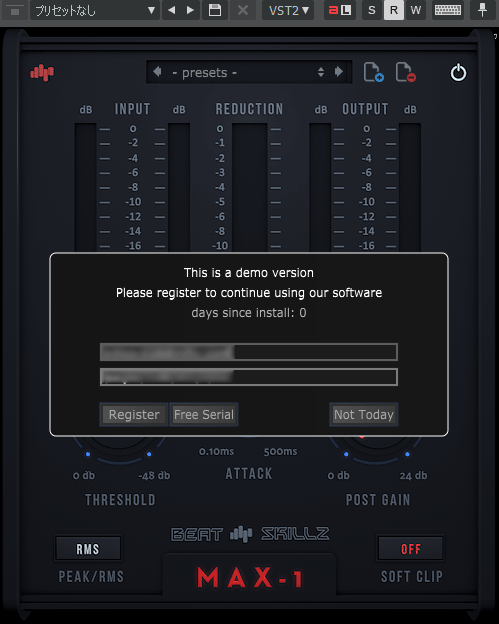
*入力して「Regiater」をクリック*
以上でレジストレーションは完了です。
少し手間ですが、済ませておけば無料のまま安心して使い続けることができますよ。
MAX1の各パラメーター解説
それでは、以下のマニュアルを参考に各パラメーターを解説していきます。
参考:MAX1マニュアル
コンプレッサーの基本についてはこちらの記事をどうぞ。
THRESHOLD
スレッショルド値を設定します。レシオが自動設定となりますので、実質的に圧縮量を決めるつまみです。
以下、参考音源で効果を確認してみましょう。
・ピアノ音源 MAX1を挿す前(わざとらしく強弱をつけてみました)
・MAX1 パターン1(モードRMS・最大GR-3db・POSTGAIN+3db)
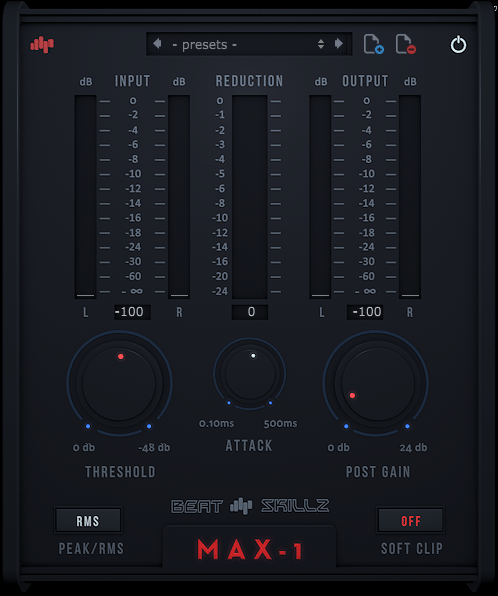
*パターン1の設定*
・MAX1 パターン2(モードRMS・最大GR-6db・POSTGAIN+6db)
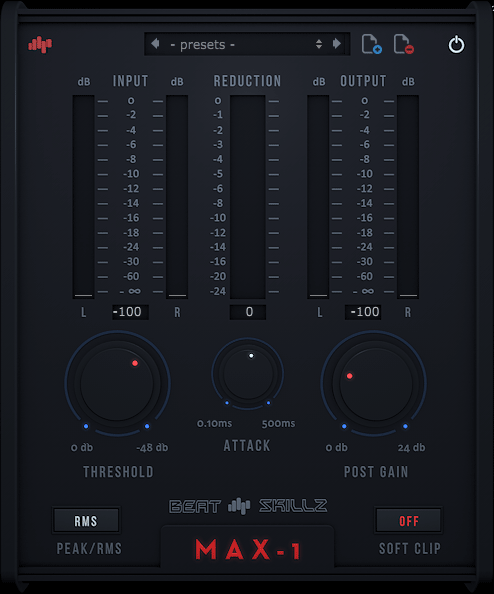
*パターン2の設定*
・MAX1 パターン3(モードRMS・最大GR-15db・POSTGAIN+15db)
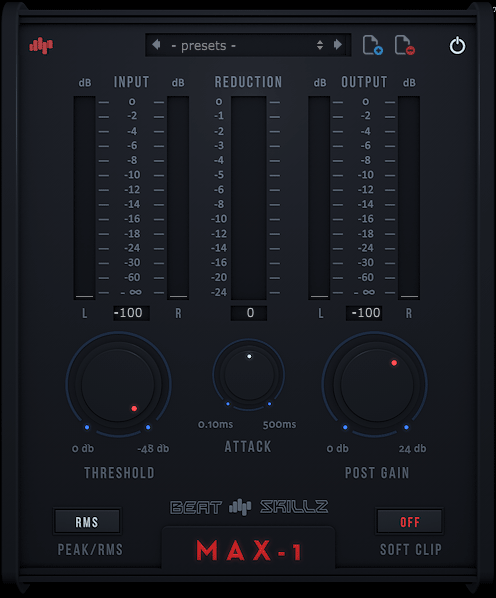
*パターン3の設定*
ATTACK
通常のコンプで言うアタックタイムとは若干イメージが違い、Bitter Sweetのような、いわゆる「トランジェントシェイパー」的なイメージで使用します。
強く圧縮して音質が平たんになってしまった場合、こちらのコントロールを使用して音にパンチを付加します。
・パターン3のATTACKを60msに変更(初期値1ms)
POST GAIN
アウトプットゲイン量を設定します。
PEAK/RMS
コンプレッサーの動作モード(ピーク/RMS)を切り替えます。
・パターン1のモードをPEAKに変更
SOFT CLIP
SOFT CLIP回路をオンにすると、歪みが少なく自然な状態で音量を上げることができます。
言葉のままに受け取れば「クリップをソフトな効きに設定」した結果音量が上がるように受け取れますが…マニュアルによると「強く圧縮したレベルを元に戻す」というような機能だそうです。
・パターン3のSOFT CLIPをONに変更
主なパラメーターの説明と音色紹介は以上です。
使い方はとてもシンプル。かつメーターの視認性も良く、肝心な音質は素直な効き具合、とくればかなり使える場面の多いコンプレッサーなのではないでしょうか。わたしはいわゆるコンプサウンドがあまり好きではないので、RMSでSOFT CLIPをオンにした状態が好みです。
以上、フリーのVSTプラグインエフェクト「MAX1」のダウンロード方法と使い方でした。
【この記事はVSTプラグインの動作を保証するものではありません。VSTプラグインのダウンロード、インストールなどは全て自己責任でお願いします。】
